
Агуулгын хүснэгт:
- Зохиолч John Day [email protected].
- Public 2024-01-30 11:05.
- Хамгийн сүүлд өөрчлөгдсөн 2025-01-23 15:00.

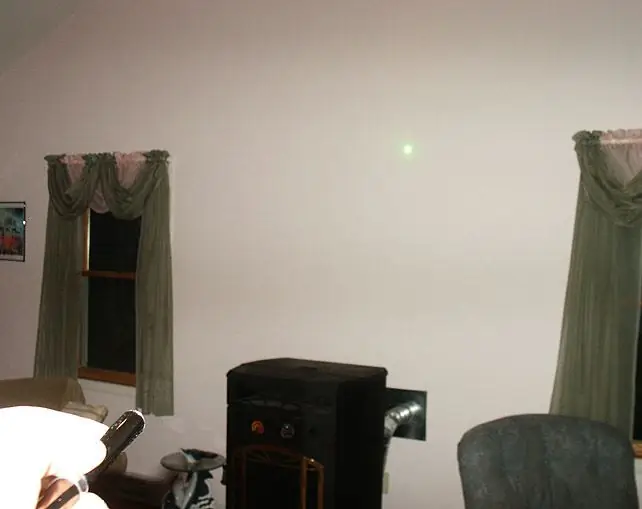


Лазер болон урт хугацааны гэрэл зургийн тусламжтайгаар та ханан дээрээ урлагийн бүтээл туурвиж болно. Шаардлагатай зүйлсийн жагсаалт, дижитал зургийн аппарат Ихэнх камерууд ийм чадвартай байдаг. Миний Wicked laser Classic шиг сайн чанарын лазер. (Лазер нь таны хараанд муугаар нөлөөлж болохыг анхаарна уу) ямар ч лазертай ажиллахдаа хамгаалалтын шил зүүх хэрэгтэй. Лазертай холбоотой дэлгэрэнгүй мэдээллийг үзнэ үү. Лазер заагч форум
Алхам 1: Камер тохируулах

Дижитал камерыг tripod дээр байрлуулж, бичихийг хүсч буй ханыг өргөн өнцгөөр харах боломжтой болгохын тулд хананаас хол зайд байрлуулна уу.
Одоо камерынхаа чийдэнгийн тохиргоо, эсвэл гарын авлагын тохиргоо хаана байгааг олж мэдэхэд таатай байх болно. Ихэнх камерууд гарын авлагын тохируулгатай байдаг бөгөөд камерын сонгогч дугуйнаас RED M эсвэл дунд хэсэгт нь хөндий тойрог бүхий камерын улаан зургийг харна уу. Эдгээр нь гарын авлагын тохиргооны үндсэн 2 дүрс юм. Хөшигний хурдыг ашиглан дэлгэцэн дээр BULB гэрэл асах хүртэл, эсвэл 3, 4, 5 секунд шиг тохиргоог ашиглаарай. Булцуу нь товчлуур дарагдсан л бол буудах боломжийг танд олгоно, гэхдээ энэ нь асуудал үүсгэдэг, учир нь та лазераар бичих гэж байхдаа товчлуураа дарж чадахгүй. Хэрэв танд утасгүй Хөшигний дамжуулагч байхгүй бол. Хялбар болгохын тулд хэдэн секундын турш Хөшигний тохиргоог олоорой. Хоёрдахь алхам бол камерыг ISO -ийн хангалттай бага түвшинд тохируулах явдал бөгөөд ингэснээр өрөөнд удаан өртөх үед хэт их өртөхгүй болно. Гэрэл багатай гэрэлтэй байх нь өрөөнүүдийн гэрлийг хязгааргүй тохируулах боломжийг олгодог боловч энэ нь зайлшгүй биш юм. ISO 100 -аас эхэлнэ үү. Хэрэв та дижитал F/stop -ийг бас тохируулж чадвал үүнийг F6.7 эсвэл F8 гэж тохируулаарай. Бусад тохиргоо нь F3 эсвэл F3.6 гэх мэт илүү хурдан тохируулгууд нь дүрсийг илүү тод болгох болно. Одоо таймераа тохируулаарай, ингэснээр зураг зурахаасаа өмнө хэдэн секундын дотор өөрийгөө бичих боломжтой болно.
Алхам 2: Зураг зурах
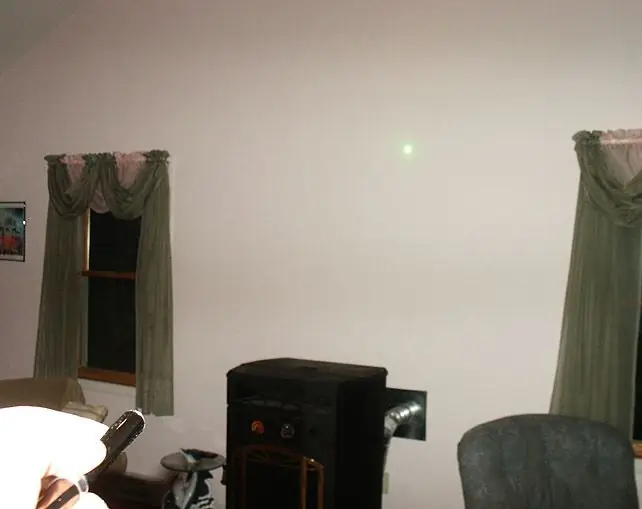
Та зурахыг хүссэн зүйлээ хугацаанаас нь өмнө хийж болно.
Үг бичихдээ та лазераа асааж, үсгүүдийн хооронд дахин ухрах хэрэгтэй, учир нь камер нь ногоон өнгийн зураасыг авч байгаа бөгөөд таны хийж буй бүх зүйлийг харах болно гэдгийг санаарай. Миний зургуудаас та өөр өөр зүйл болж байгааг харж болно. Зургийг дараад зурж эхлээрэй. Зураг авахдаа камерыг ажиглахыг хичээгээрэй, та ихэвчлэн дэлгэц дээр харанхуйлах, дараа нь гэрэл дууссаны дараа дахин харагдах болно. Хэд хэдэн оролдоод үзээрэй.
Алхам 3: Илүү богино өртсөний улмаас би 3 өөр зураг авсан
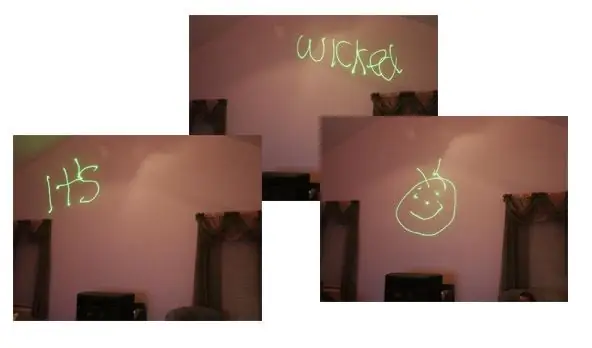
Та олон тооны өртөлтийг авч, тусгай програм хангамж ашиглан нэг эцсийн зураг болгон овоолж, хүссэн хэмжээгээрээ нарийвчлан гаргах боломжтой.
Би Photomatix Pro -ийн туршилтын хувилбарыг ашиглаж байгаа боловч Photoshop гэх мэт ихэнх програмууд олон тооны зургийг тэгшлэх, овоолох чадвартай байдаг. Энэ бол цоо шинэ сургалтын муруй, гэхдээ хэрэв та ганцхан удаа өртөж чадвал сайн эхлэл болно.
Алхам 4: Эцсийн бүтээгдэхүүн

Эндээс та эцсийн зургийг харж болно. Ногоон лазер хамгийн сайн ажилладаг болохыг би олж мэдсэн, би улаан лазерыг туршиж үзсэн боловч зураг дээр харагдахгүй байна. Ногоон лазеруудын аль нэг нь хангалттай байх болно. Оруулсан: Лазерын нийгэмлэгийн гишүүн: Solaryellow
Зөвлөмж болгож буй:
Програмчлагдах LED, тохируулж болох суурь ба лого бүхий 2D урлаг: 5 алхам (зурагтай)

Програмчлагдах LED, тохируулж болох суурь ба лого бүхий 2D урлаг: Зааварчилгаанд тавтай морил! Өнөөдөр би таны хүссэн логог ерөнхий дизайнтай 2D Art Project хэрхэн хийхийг танд үзүүлэх болно. Хүмүүст програмчлал, утас, 3D загварчлал гэх мэт олон ур чадварын талаар зааж өгч чаддаг учраас би энэ төслийг хийсэн. Энэ
Хурдан урлаг (Жоуль) хулгайч: 7 алхам (зурагтай)

Хурдан урлаг (Жоуль) хулгайч: Үнэнийг хэлэхэд, энэ бол үнэхээр донтуулдаг, зугаа цэнгэл, гоо зүйн зориулалтаар бүтээсэн доголон, доголон, инээдтэй төсөл юм. Үнэндээ надаас өөр хэн ч энэ зүйлийг хийхийг хүсч байна гэж би төсөөлж чадахгүй байна, гэвч … Үүнийг хэлээд би гэнэтийн хэлхээнд дуртай
Лазер хайрцаг хөгжим Лазер гэрлийн шоу: 18 алхам (зурагтай)

Laser Box Music Laser Light Show: Би өмнө нь хөгжмийн лазер гэрлийн шоу хийхийн тулд компьютерийн хатуу дискийг хэрхэн ашиглах талаар тайлбарласан зааварчилгаа нийтэлсэн. Би цахилгаан хайрцаг болон RC машины мотор ашиглан авсаархан хувилбар гаргахаар шийдсэн. Эхлэхээсээ өмнө би танд lase гэж хэлмээр байна
Мини CNC лазер модон сийлбэрчин ба лазер цаас хайчлагч: 18 алхам (зурагтай)

Mini CNC лазер модон сийлбэрлэгч ба лазер цаас хайчлагч: Энэ бол миний хуучин DVD хөтчүүд, 250 мВт лазер ашиглан Arduino дээр суурилсан лазер CNC модон сийлбэр, нимгэн цаас хайч хийсэн тухай заавар юм. Тоглоомын талбай нь 40 мм х 40 мм хэмжээтэй, хуучин зүйлээр өөрийн машин хийх нь хөгжилтэй биш гэж үү?
Дахин боловсруулсан - Кинетик ханын урлаг руу орох цаг: 5 алхам (зурагтай)

Дахин боловсруулсан - Кинетик ханын урлаг руу орох цаг: Энэхүү зааварчилгааны дагуу бид хямд цагийг moire эффектээр хананы урлаг болгон хувиргах болно. Би МОМА -аас хэдхэн секундын дараа залгахыг хүлээж байна. Энэ видеонд энэ эффектийг тодорхой болгох үүднээс түргэсгэсэн боловч ижил үр нөлөөг
